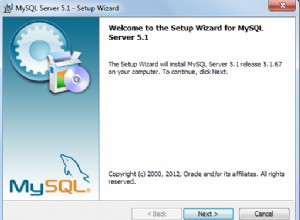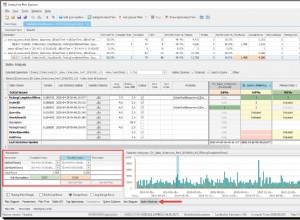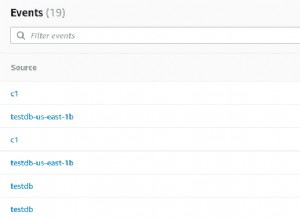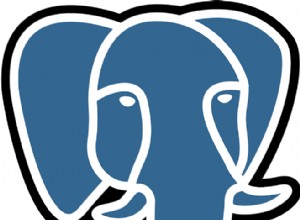Trong bài viết này, tôi sẽ trình bày cách tạo bản sao giao dịch.
Bản sao giao dịch đã tạo ra một ảnh chụp nhanh các đối tượng DB xuất bản và dữ liệu bên trong nó. Sau khi ảnh chụp nhanh được tạo, tất cả các thay đổi dữ liệu và thay đổi giản đồ đã xảy ra trên cơ sở dữ liệu của nhà xuất bản sẽ được chuyển đến cơ sở dữ liệu người đăng ký. Trong sao chép giao dịch, các thay đổi về dữ liệu và giản đồ gần như theo thời gian thực, do đó, nhân bản giao dịch có thể được sử dụng để giảm tải các báo cáo và đôi khi có thể được sử dụng làm Trang web DR.
Khi chúng tôi tạo bản sao giao dịch, SQL Server sẽ tạo các Công việc SQL sau đây
- Công việc Đại lý Ảnh chụp nhanh: Công việc Tác nhân Ảnh chụp nhanh tạo ra một ảnh chụp nhanh của các đối tượng cơ sở dữ liệu xuất bản. Ảnh chụp nhanh được lưu trữ ở vị trí mạng hoặc ổ cứng
- Công việc Người đọc Nhật ký: Log Reader Job liên tục theo dõi các ấn phẩm. Nó phát hiện các thay đổi lược đồ và các truy vấn Chèn, Cập nhật và Xóa và đánh dấu chúng để nhân rộng. Trình đọc nhật ký sử dụng “ Sp_Replcmds ”Để áp dụng các lệnh được đánh dấu để sao chép.
Thiết lập Demo:
Đối với bản demo này, tôi đã tạo hai phiên bản SQL Server trên cùng một máy chủ cơ sở dữ liệu. Các chi tiết và tên phiên bản như sau:

Khi thiết lập bản trình diễn, tôi chưa tạo nhà phân phối, vì vậy bản sao nhà xuất bản cũng sẽ hoạt động như một nhà phân phối. Tôi đã tạo “ Khách hàng ”Trong cơ sở dữ liệu AdventureWorks2014. Tôi sẽ sao chép dữ liệu của bảng Khách hàng. Do đó, nó sẽ được nhà xuất bản gọi là một bài báo.
Định cấu hình nhà xuất bản
Để định cấu hình nhà xuất bản, hãy mở SQL Server Management Studio, mở rộng phiên bản cơ sở dữ liệu, mở rộng Sao chép và nhấp chuột phải vào Bản xuất bản cục bộ và chọn Ấn phẩm mới .
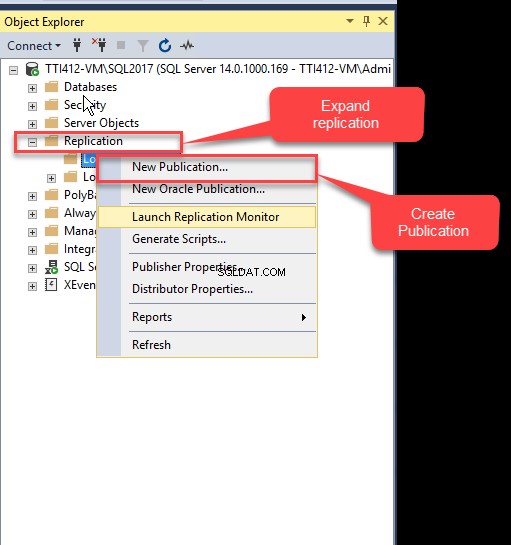
Trình hướng dẫn Xuất bản Mới bắt đầu. Trên hộp thoại, một bản tóm tắt ngắn về trình hướng dẫn được cung cấp. Bạn có thể bỏ qua giao diện khác của hộp thoại này bằng cách chọn hộp kiểm Không hiển thị lại trang bắt đầu này hộp kiểm. Nhấp vào Tiếp theo để chuyển sang hộp thoại tiếp theo.
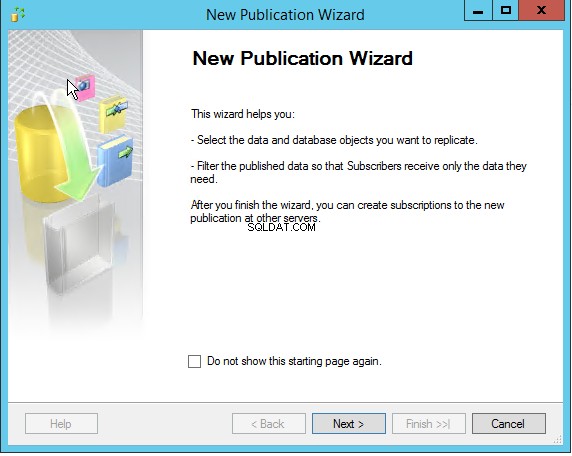
Trong hộp thoại tiếp theo, chọn cơ sở dữ liệu đóng vai trò là nhà xuất bản. Trong bản trình diễn này, tôi đang sử dụng AdventureWorks2014 cơ sở dữ liệu, vì vậy hãy chọn AdventureWorks2014 từ danh sách cơ sở dữ liệu và nhấp vào Tiếp theo .
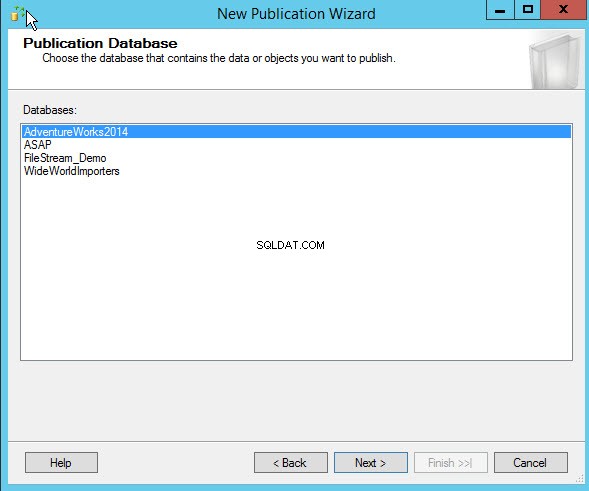
Trong hộp thoại tiếp theo, chọn loại xuất bản từ danh sách các loại xuất bản và mô tả của chúng cũng được cung cấp trong Mô tả loại xuất bản hộp văn bản. Chọn Xuất bản giao dịch và nhấp vào Tiếp theo .

Trong hộp thoại tiếp theo, chọn loại xuất bản từ danh sách các loại xuất bản và mô tả của chúng cũng được cung cấp trong Mô tả loại xuất bản hộp văn bản. Chọn Xuất bản giao dịch và nhấp vào Tiếp theo .
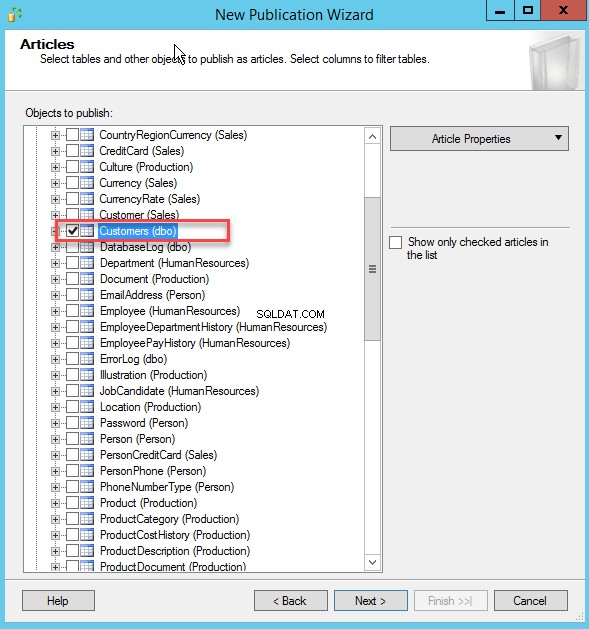
Nếu bạn muốn lọc dữ liệu của bảng, bạn có thể chỉ định điều kiện trong hộp thoại Lọc Dòng Bảng. Để thêm bộ lọc, hãy nhấp vào nút Thêm cái nút. Một hộp thoại khác Thêm bộ lọc mở ra. Trong hộp thoại này, bạn có thể chỉ định câu lệnh bộ lọc mong muốn trong Câu lệnh bộ lọc hộp văn bản.

Đối với bản trình diễn này, chúng tôi không lọc dữ liệu của Khách hàng bảng, vì vậy hãy bỏ qua hộp thoại này và nhấp vào Tiếp theo .
Để khởi tạo sao chép giao dịch, chúng ta phải tạo ảnh chụp nhanh. Trong hộp thoại Snapshot Agent, hãy định cấu hình khoảng thời gian tạo ảnh chụp nhanh. Bạn có thể tạo ảnh chụp nhanh ngay lập tức hoặc bạn có thể lên lịch thời gian cụ thể để tạo ảnh chụp nhanh cơ sở dữ liệu. Theo mặc định, ảnh chụp nhanh tạo ra mỗi giờ, nhưng chúng tôi có thể thay đổi nó. Để tạo ảnh chụp nhanh trong một khoảng thời gian cụ thể, hãy nhấp vào Thay đổi. Hộp thoại Lịch trình Công việc Mới sẽ mở ra. Định cấu hình lịch biểu mong muốn và nhấp vào OK .
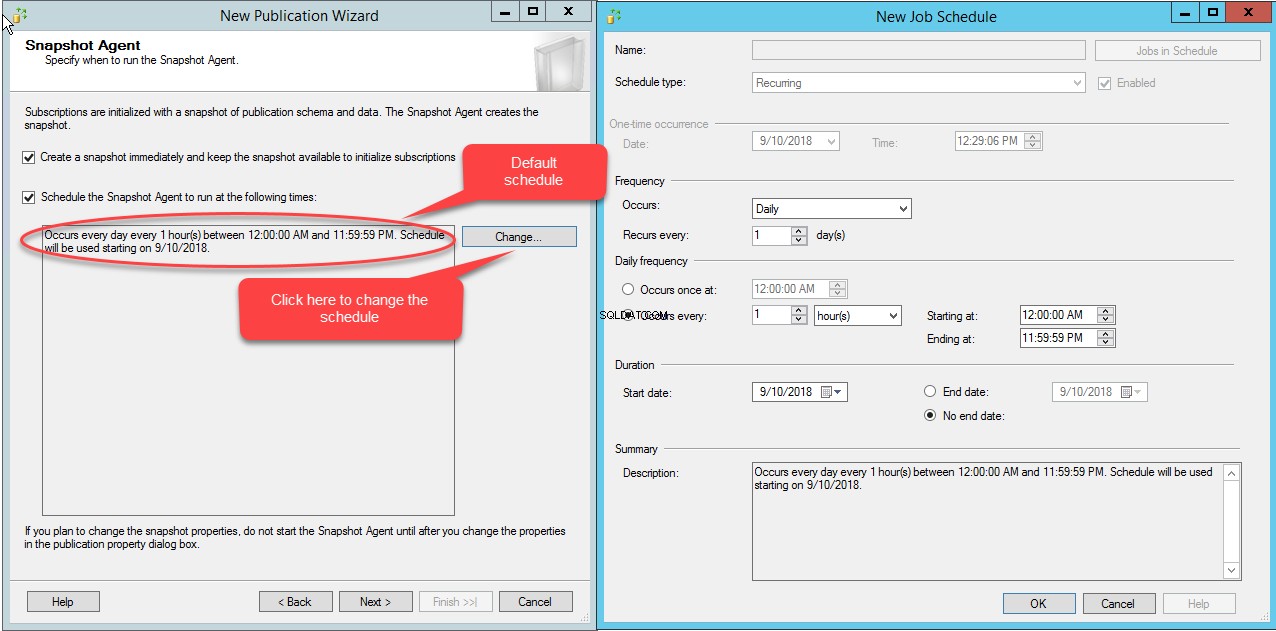
Trong bản trình diễn này, tôi sẽ tạo ảnh chụp nhanh ngay lập tức, vì vậy hãy chọn mục Tạo ảnh chụp nhanh và giữ ảnh chụp nhanh có sẵn để bắt đầu đăng ký và nhấp vào Tiếp theo .
Trong hộp thoại tiếp theo, hãy cấu hình bảo mật SQL Agent. Để định cấu hình bảo mật Tác nhân, hãy nhấp vào Cài đặt bảo mật cái nút. Bảo mật của Snapshot Agent ”Hộp thoại mở ra. Trong hộp thoại, chỉ định tài khoản mà người đăng ký kết nối với nhà xuất bản. Hơn nữa, chỉ định thông tin tài khoản mà công việc tác nhân SQL Server sẽ được thực thi. Đối với bản trình diễn này, các công việc SQL Server thực thi trong tài khoản dịch vụ SQL Server Agent, vì vậy hãy chọn Chạy trong tài khoản dịch vụ SQL Server Agent lựa chọn. Người đăng ký sẽ được kết nối với nhà xuất bản bằng thông tin đăng nhập SQL, vì vậy hãy chọn Sử dụng thông tin đăng nhập SQL Server sau và chỉ định đăng nhập và mật khẩu SQL. Trong bản trình diễn này, hãy kết nối bằng cách sử dụng “ sa " đăng nhập. Nhấp vào OK để đóng hộp thoại và nhấp vào Tiếp theo .
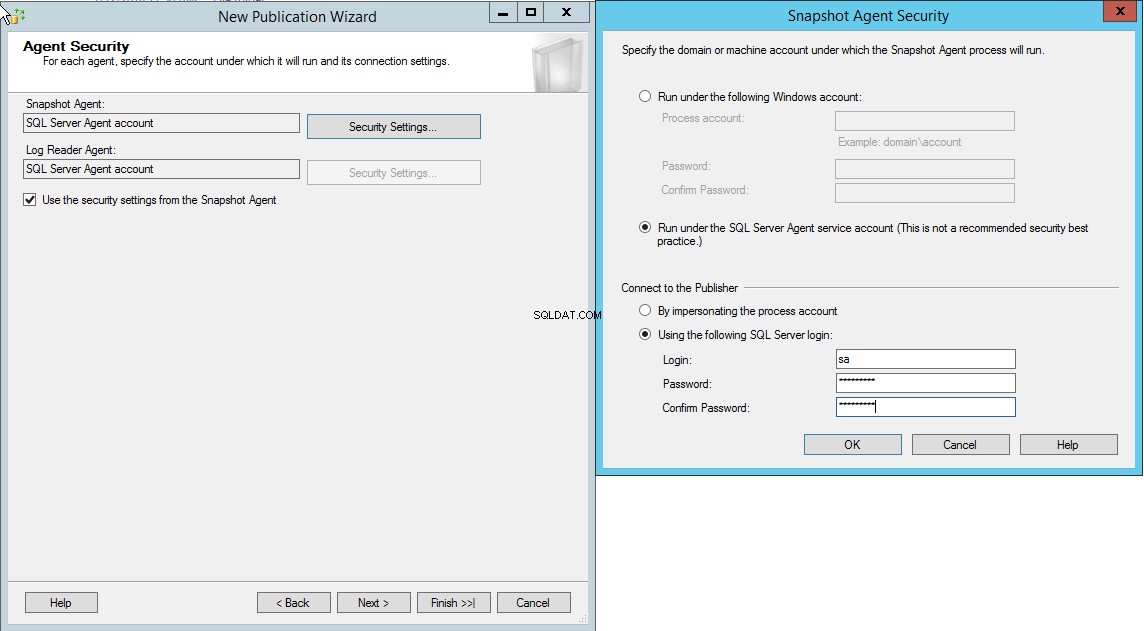
Trong hộp thoại tiếp theo, bạn có thể chọn tạo ấn phẩm hoặc tạo tập lệnh để tạo ấn phẩm. Chọn Tạo tệp tập lệnh để tạo ấn phẩm tùy chọn để tạo các tập lệnh của các bước sao chép. Chúng tôi sẽ tạo ấn phẩm, vì vậy hãy chọn Tạo ấn phẩm và nhấp vào Tiếp theo .
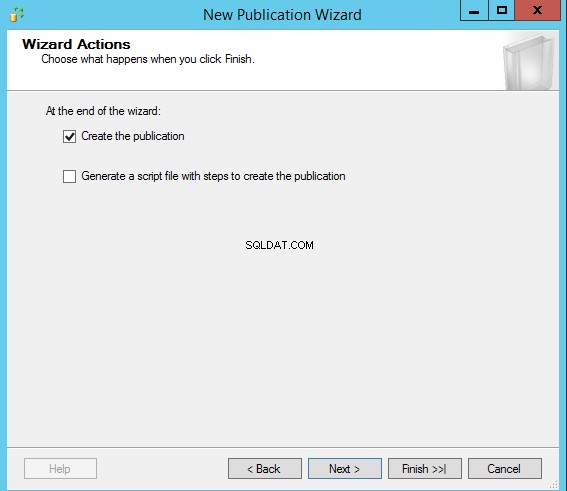
Trong hộp thoại tiếp theo, chỉ định tên của ấn phẩm, xem lại bản tóm tắt các tác vụ sẽ được thực hiện để tạo bản sao và nhấp vào Kết thúc để tạo ấn phẩm và đóng Ấn phẩm mới Thuật sĩ .
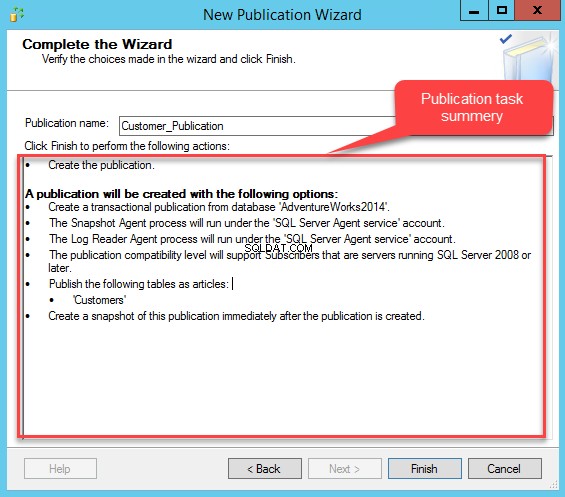
Như tôi đã đề cập ở phần đầu của bài viết, khi chúng ta tạo bản sao giao dịch, nó sẽ tạo công việc tác nhân đọc nhật ký, công việc tác nhân ảnh chụp nhanh và công việc dọn dẹp cho các đăng ký đã hết hạn.
Để xem chúng, hãy mở rộng SQL Server Agent , sau đó mở rộng Công việc .
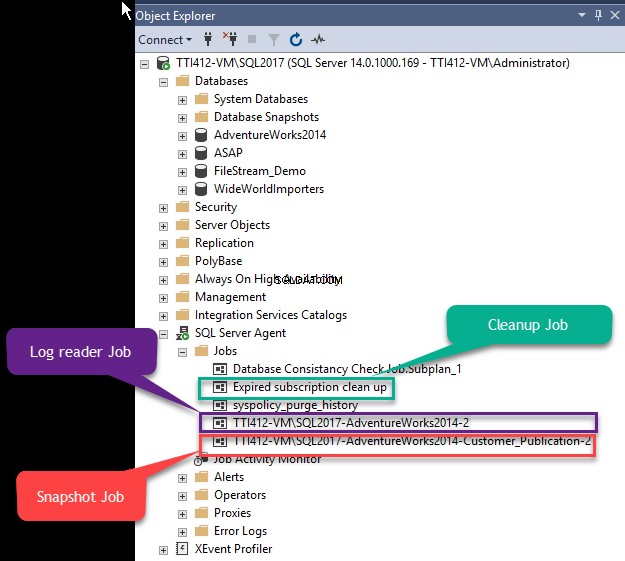
Sau khi ấn bản được định cấu hình, hãy định cấu hình người đăng ký.
Định cấu hình người đăng ký
Để định cấu hình người đăng ký, trước tiên, hãy kết nối với một phiên bản SQL khác. Sau khi kết nối với phiên bản, hãy mở rộng Sao chép và nhấp chuột phải vào Đăng ký cục bộ .
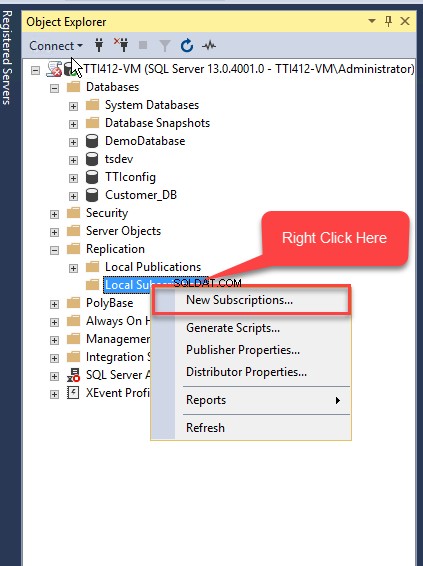
Trình hướng dẫn đăng ký mới mở ra. Trong hộp thoại, một bản tóm tắt ngắn về trình hướng dẫn được cung cấp. Bạn có thể bỏ qua giao diện khác của màn hình này bằng cách chọn hộp kiểm Không hiển thị lại trang bắt đầu này hộp kiểm. Nhấp vào Tiếp theo để chuyển sang hộp thoại tiếp theo.
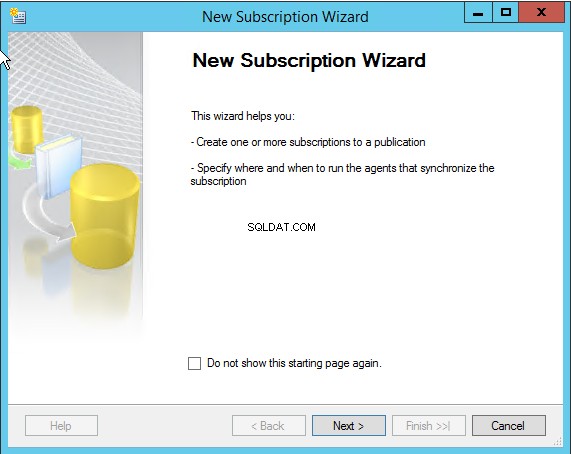
Trong hộp thoại tiếp theo, chọn máy chủ xuất bản. Nhấp vào Nhà xuất bản hộp thả xuống và nhấp vào Tìm nhà xuất bản máy chủ SQL . Một hộp thoại để kết nối với nhà xuất bản sẽ mở ra. Trong Tên máy chủ hộp văn bản, chỉ định tên máy chủ của máy chủ nhà xuất bản và nhấp vào Kết nối .
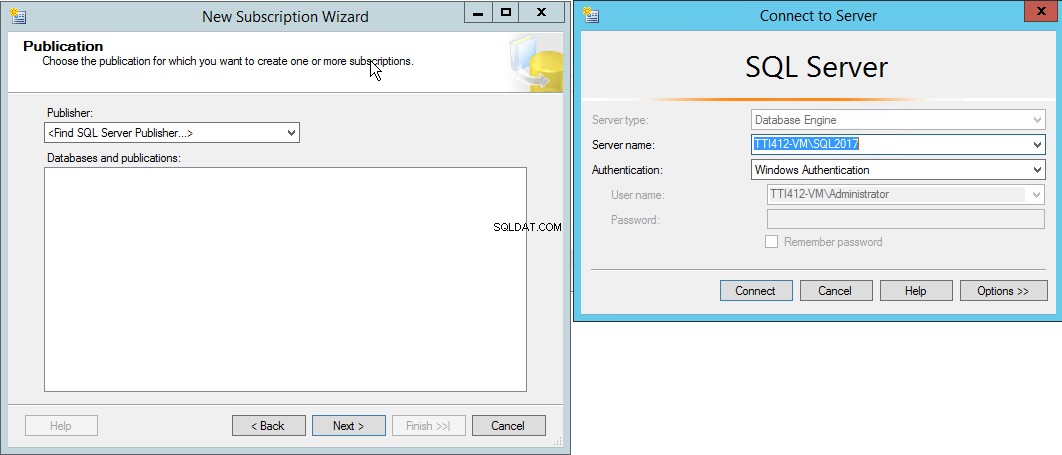
Sau khi kết nối được thiết lập với nhà xuất bản, Customer_Publication và AdventureWorks2014 sẽ được hiển thị trong Cơ sở dữ liệu và xuất bản hộp văn bản. Chọn Customer_Publication và nhấp vào Tiếp theo .
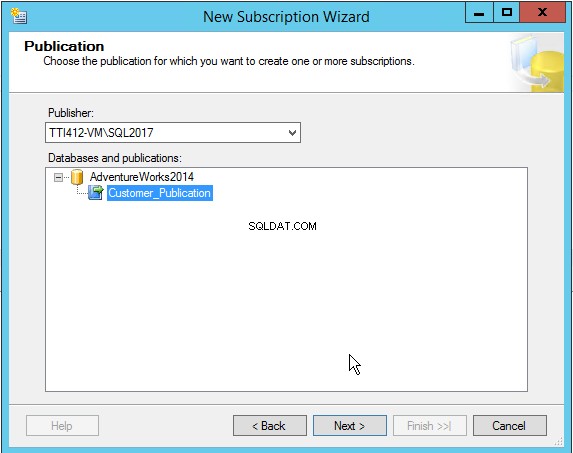
Trong hộp thoại tiếp theo, chọn vị trí đại lý phân phối. Đối với bản trình diễn này, tôi sẽ sử dụng Đăng ký kéo , vì vậy hãy chọn tùy chọn Chạy từng tác nhân khi người đăng ký của nó và nhấp vào Tiếp theo :
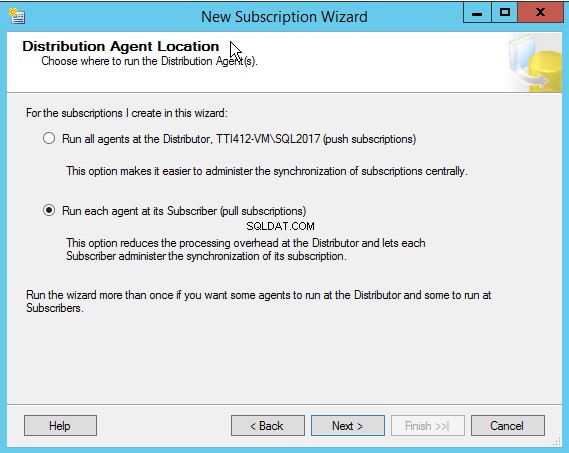
Trong hộp thoại tiếp theo, chọn cơ sở dữ liệu đăng ký. Tôi đã tạo cơ sở dữ liệu có tên Customer_DB , hoạt động như một cơ sở dữ liệu người đăng ký. Trong Cơ sở dữ liệu đăng ký hộp thả xuống, chọn Customer_DB cơ sở dữ liệu từ danh sách. Sau khi chọn cơ sở dữ liệu đăng ký, hãy nhấp vào Tiếp theo .

Trong hộp thoại tiếp theo, hãy định cấu hình bảo mật đại lý phân phối. Để định cấu hình bảo mật, hãy nhấp vào nút […]. Bảo mật của đại lý phân phối hộp thoại mở ra. Trong phần đầu tiên, hãy chỉ định tài khoản miền mà quy trình Đại lý phân phối sẽ chạy. Tác nhân phân phối sẽ chạy trong dịch vụ SQL Server Agent, vì vậy hãy chọn Chạy trong tài khoản dịch vụ tác nhân SQL Server tùy chọn.
Ở đây tôi không định cấu hình máy chủ phân phối, vì vậy nhà xuất bản đóng vai trò là nhà phân phối. Người đăng ký sẽ kết nối với Nhà xuất bản / Nhà phân phối bằng Đăng nhập SQL. Để kết nối Nhà phân phối, hãy sử dụng “sa” đăng nhập và mật khẩu.

Nhấp vào OK để đóng hộp thoại. Trong hộp thoại Bảo mật tác nhân phân phối, nhấp vào Tiếp theo .
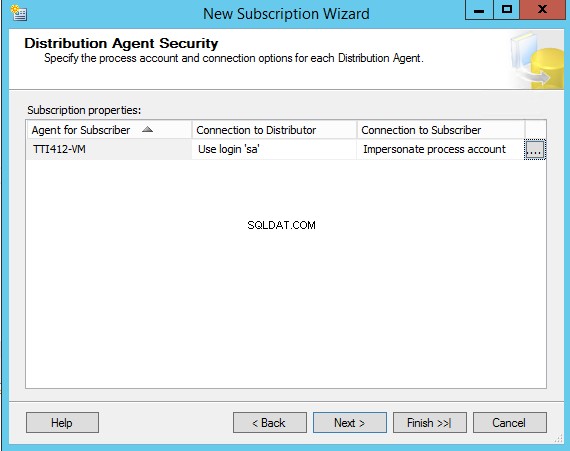
Trong hộp thoại tiếp theo, hãy định cấu hình lịch đồng bộ hóa đăng ký. Bạn có thể chọn nó để chạy liên tục hoặc định cấu hình thực thi theo lịch trình. Chọn Chạy liên tục trong Lịch trình đại lý thả cái hộp xuống. Nhấp vào Tiếp theo .
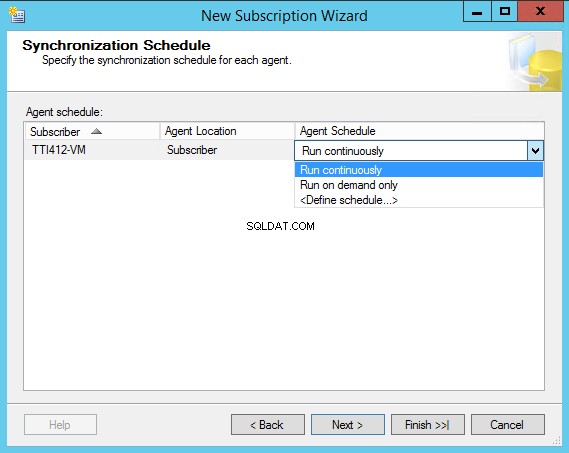
Trong hộp thoại tiếp theo, hãy chọn khởi tạo đăng ký ngay lập tức với ảnh chụp nhanh dữ liệu xuất bản và lược đồ hoặc sau lần đồng bộ hóa đầu tiên. Chúng tôi sẽ bắt đầu đăng ký ngay lập tức, vì vậy hãy chọn Ngay lập tức từ Khởi tạo khi nào thả cái hộp xuống. Nhấp vào Tiếp theo .
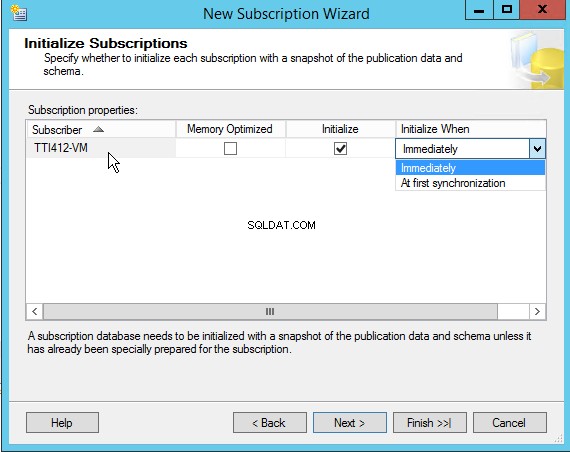
Trong hộp thoại tiếp theo, bạn có thể chọn tạo đăng ký ngay lập tức hoặc tạo các tập lệnh để tạo đăng ký. Chọn Tạo tệp tập lệnh để tạo đăng ký tùy chọn để tạo các tập lệnh của các bước sao chép. Chúng tôi sẽ tạo một ấn phẩm, vì vậy hãy chọn Tạo đăng ký và nhấp vào Tiếp theo .
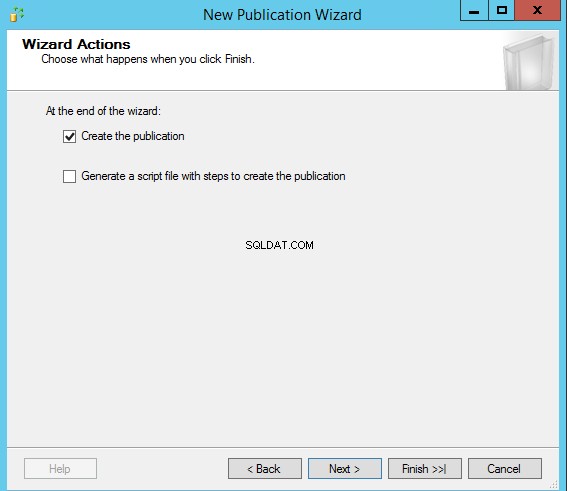
Trong hộp thoại tiếp theo, danh sách các tác vụ được thực hiện để tạo đăng ký được đưa ra. Bạn có thể xem lại chúng và nhấp vào Hoàn tất .
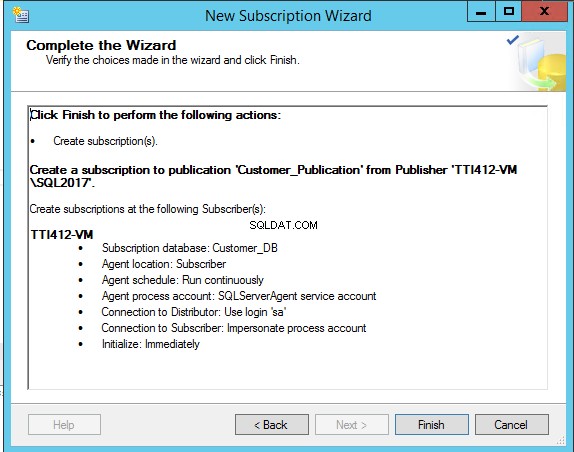
Sau khi đăng ký được tạo, bạn có thể xem đăng ký trong Đăng ký cục bộ nút.
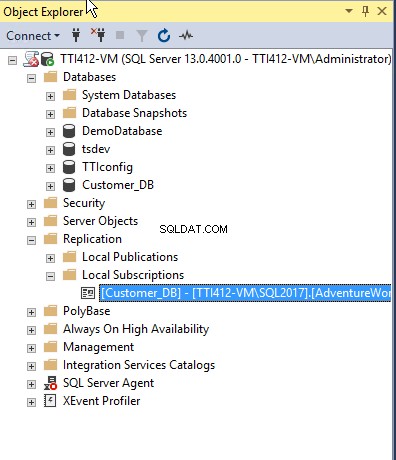
Xem trạng thái sao chép
Bạn có thể sử dụng Replication Monitor để xem trạng thái sao chép. Để mở Giám sát sao chép, hãy mở rộng Sao chép , và sau đó mở rộng Ấn phẩm địa phương. Nhấp chuột phải vào Customer_Publication và chọn Khởi chạy Trình theo dõi nhân bản.
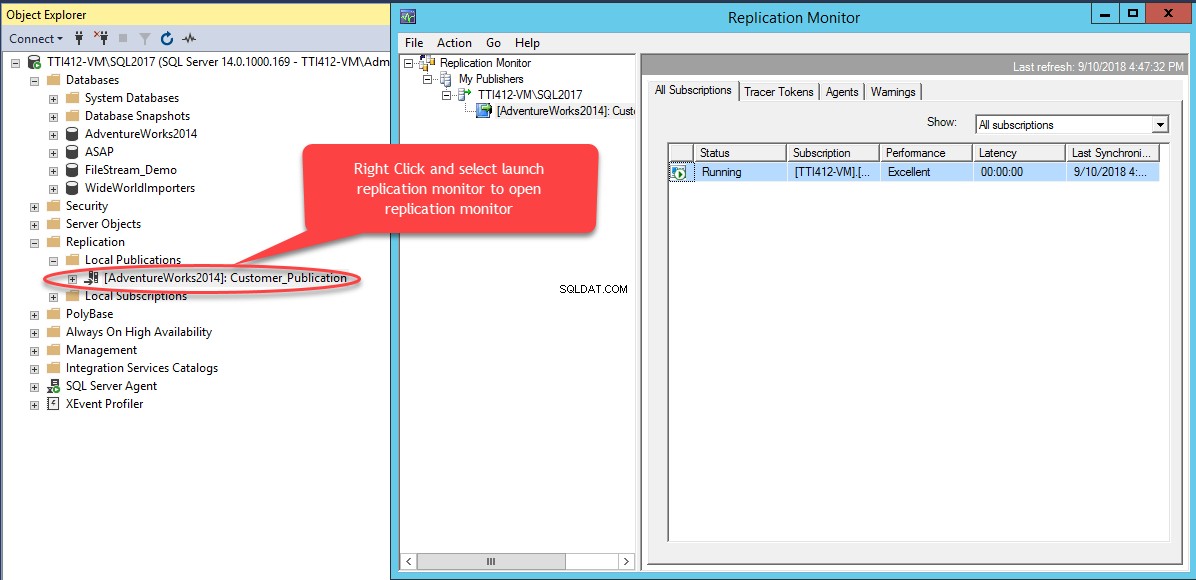
Tóm tắt:
Trong bài viết này, tôi đã giải thích:
- Bản tóm tắt cấp cao về sao chép giao dịch.
- Thiết lập demo.
- Cách định cấu hình xuất bản bản sao.
- Cách định cấu hình người đăng ký sao chép.
Các công cụ hữu ích:
dbForge Data Compare dành cho SQL Server - công cụ so sánh SQL mạnh mẽ có khả năng làm việc với dữ liệu lớn.
dbForge Schema Compare for SQL Server - công cụ đáng tin cậy giúp tiết kiệm thời gian và công sức của bạn khi so sánh và đồng bộ hóa cơ sở dữ liệu trên SQL Server.